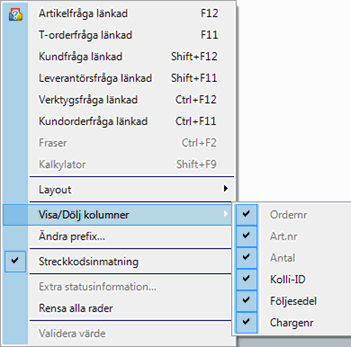
Genom att högerklicka i fönstret kommer Informationsmenyn upp. Överst visas de alternativ som alltid finns med i denna meny. Under dessa finns de alternativ som är kopplade till denna rutin. De alternativen beskrivs nedan.
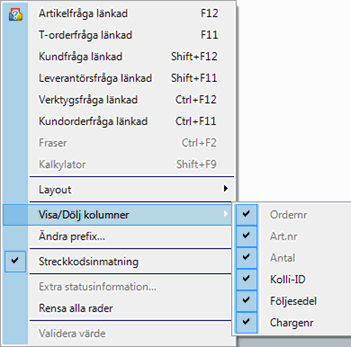
Visa/Dölj kolumner
Från informationsmenyn går det att välja vilka inmatningskolumner som ska vara synliga, detta görs under valet Visa/Dölj kolumner. Ordernummer, artikelnummer och antal är fördefinierade för visning och går ej att välja bort.
Ändra prefix...
Om inläsning sker med tvådimensionell streckkod måste koden innehålla uppgifter hur informationen är inlagd, detta för att inläsningen av de olika uppgifterna som finns i denna typ av kod ska hamna i rätt fält i MONITOR. För detta ändamål finns ett särskilt fönster där det går att definiera det eller de tecken som inleder respektive fält. I fältet pdf 417 start anges värdet som anger att det är en tvådimensionell kod och i fältet pdf 417 avskiljare anges det eller de tecken som avslutar ett fält.

Fönstret Streckkodsprefix för kolumner.
Streckkodsinmatning
Det går att temporärt ändra vald systeminställning för förvald inmatningmetod här. Vid klickning på rubriken kommer den valda systeminställningen att ändras och detta gäller så länge fönstret är öppet eller tills ny ändring görs. Det går inte att läsa in med streckkodsläsare om denna rubrik saknar markering, manuell inmatning kan ske oberoende av denna inställning.
Layout
Alla ingående kolumner i fönstret kan flyttas och breddjusteras och sparas i det läget via ett val under informationsmenyn. Under Visa/Dölj kolumner finns även möjlighet att välja bort vissa kolumner. Inställningen sparas då per användare. Tanken med detta är att fönstret ska kunna ställas i ordning för den inläsningsmetod som används.
Extra statusinformation...
Valet visar olika statusuppgifter om den för tillfället markerade raden i fönstret. Viss del av denna information syns även på varje rad i fönstrets högra del.
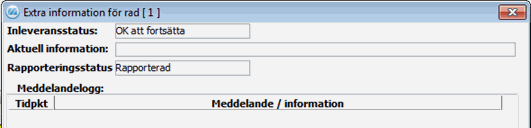
Rensa alla rader
Med detta val töms fönstret efter en kontrollfråga om rader som ej sparats finns.
Validera värde
Detta används för att initiera en omläsning av ett fält. Om ett värde som fyllts i är felaktigt i förhållande till andra fält på raden, blir raden rödmarkerad. Genom att korrigera och validera värdet kan rapporteringen slutföras.